.NET Core 在近期發布了 2.0 preview,看起來離 2.0 的正式發表也不遠了。是時候可以出手學習一下 .NET Core 這一新架構,但在正式學習之前,還是得把環境設定好。
.NET Core 是一個可跨平台的架構,所以在 windows 或是 mac 甚至 Ubuntu 上都可以做開發,微軟講好久的跨平台的口號,終於實踐啦。
開發 .NET Core 的方式基本上有兩種
- 使用 IDE
- windows版本,直接上 visual studio 2017
- mac 版本,可以使用 visual studio for mac
- Jetbrains Rider
- 使用 CLI + Visual Studio Core
安裝步驟不難,把安裝下載下來,執行安裝,完成後即可。之後的學習筆記將會以 CLI 的方式進行。
建立第一個專案
當 CLI 安裝完成後,可以使用 dotnet --info 的方式得知目前所安裝的版本資訊
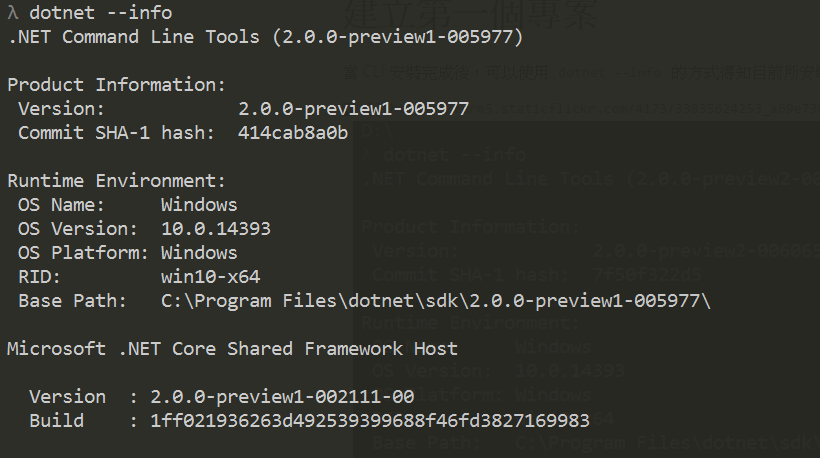
dotnet --help 可以知道有那些指令可以使用
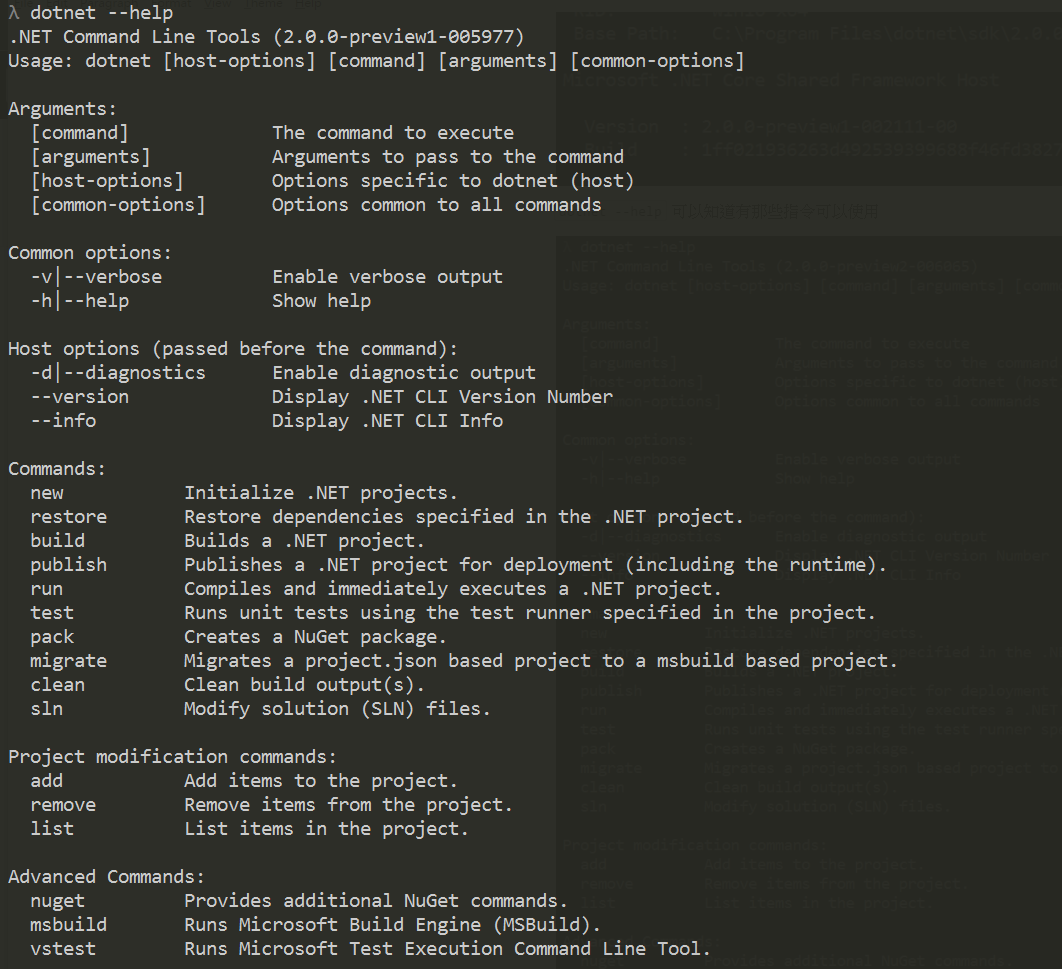
建立新專案
CLI 建立專案的順序是
- 建立一個新的專案用的資料夾
- 進入開資料夾
- 執行
dotnet new [專案類型] - 完成
在 步驟 3 所提到的專案類型,可以利用 dotnet new的指令查詢
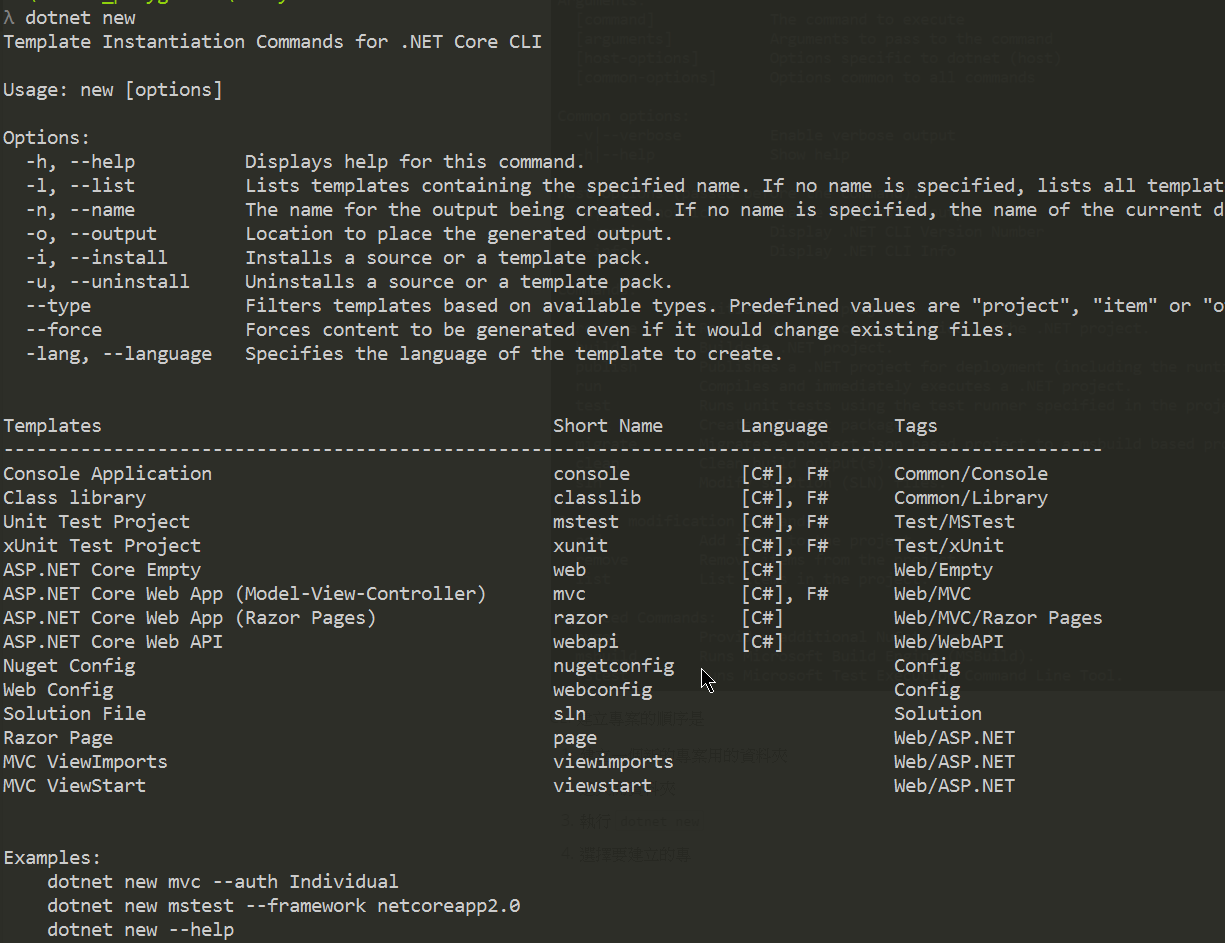
這裡可以看到,CLI 提供了一些初始範本可以使用。因為我們要從頭開始學習,所以預設先由最單純的 Console Application 開始
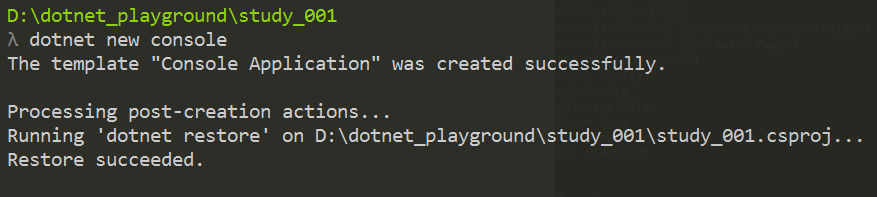
專案的檔案結構
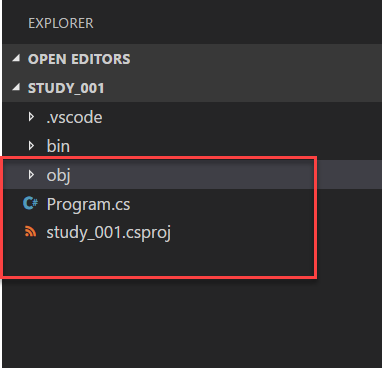
programs.cs 是專案的進入點
1 | using System; |
xxx.csproj 是專案檔,用來管理該專案的狀態,例如 package 的使用等
1 | <Project Sdk="Microsoft.NET.Sdk"> |
執行
透過 CLI 將 .NET Core 的程式執行起來,可以下 dotnet run 就可以執行了。
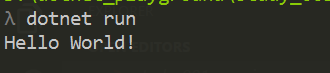
建置
指令 dotnet build 會將程式建置為一個 dll 檔案,並放在 bin 的資料夾下
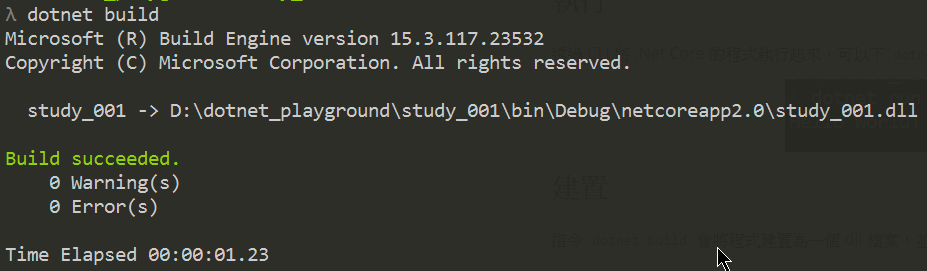
執行該 dll 的方式,執行 dotnet xxx.dll

Recap
dotnet --help查詢可使用的指令dotnet --info查詢目前 CLI 版本dotnet new <template>建立範本專案dotnet restore恢復安裝 packagesdotnet run執行專案程式dotnet build建置專案dotnet <xxx>.dll執行建置後的 dll 檔案